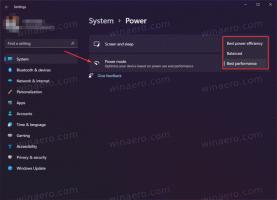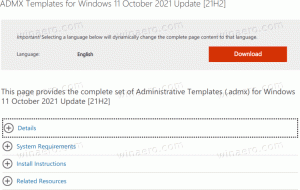Mainiet vietu joslas vienumus failu dialoglodziņā operētājsistēmā Windows 10
Kā mainīt vietu joslas vienumus kopējā failu dialoglodziņā operētājsistēmā Windows 10
Kopējais faila atvēršanas dialoglodziņš ir viena no klasiskajām vadīklām, kas pieejama operētājsistēmā Windows 10. Tas ievieš dialoglodziņus Atvērt, Saglabāt, Importēt un Eksportēt daudzām lietotnēm, tostarp iebūvētajām programmām, piemēram, Regedit.exe, un vairākām trešo pušu programmām.
Reklāma
Sākot ar operētājsistēmu Windows Vista, Microsoft ir ieviesusi jaunu dialoglodziņa Atvērt/Saglabāt versiju, kā arī modernu mapju pārlūkprogrammas dialoglodziņu. Skatiet ekrānuzņēmumu.

Tomēr ir daudz veco un moderno lietotņu, kurās tiek izmantots klasiskais dialoglodziņš. Pat iebūvētais reģistra redaktors to izmanto.

Klasiskajā kopīgo failu dialoglodziņā ir iekļauta vietu josla kreisajā pusē, kas ļauj ātri piekļūt tādām vietām kā darbvirsma, ātrā piekļuve, bibliotēkas, šis dators utt. Ja strādājāt ar Windows XP, jums ir jāpārzina šādi dialoglodziņi.
Diemžēl klasiskais failu dialoglodziņš neļauj pielāgot vietu joslu ar GUI. Iespēja aizstāt noklusējuma atrašanās vietu varētu padarīt to noderīgāku. Par laimi to var izdarīt, pielāgojot reģistru vai grupas politiku.
Ir dažādi vienumi, kurus varat norādīt kā kopīgo vietu joslas atrašanās vietu, piemēram,
- Fails vai mape,
- tīkla atrašanās vieta, piemēram, \\koplietota\mape,
- Un pat čaulas komanda!
Šeit ir noklusējuma vietu joslas vienumi operētājsistēmā Windows 10:

Šos esmu pievienojis manuāli:
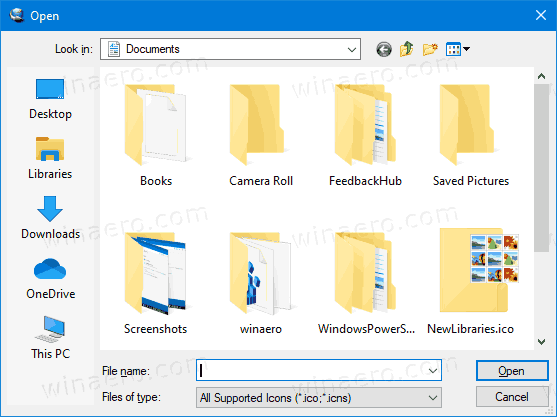
Apskatīsim, kā to var izdarīt.
Lai mainītu vietu joslas vienumus failu dialoglodziņā operētājsistēmā Windows 10,
- Atvērt Reģistra redaktors.
- Dodieties uz šo reģistra atslēgu:
HKEY_CURRENT_USER\Software\Microsoft\Windows\CurrentVersion\Policies\comdlg32\Placesbar.
Padoms: Skat kā ar vienu klikšķi pāriet uz vajadzīgo reģistra atslēgu. Ja jums nav šādas atslēgas, vienkārši izveidojiet to. -
Šeit izveidojiet piecas nosauktas virknes vērtības
Vieta0, Vieta1, Vieta2, Vieta3 vai Vieta4. Vienumu numuri (0-4) atbilst vietu joslas ikonām attiecīgi no augšas uz leju. - Vietu joslā iestatiet vērtības ceļam uz jaunajām vietām, kuras vēlaties iegūt.
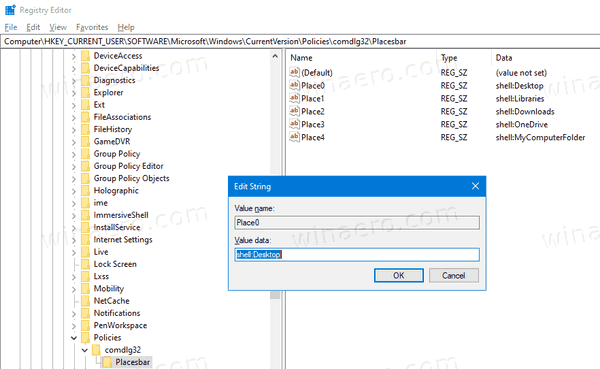
- Lai atjaunotu vienu noklusējuma vienumu, noņemiet atbilstošo
Vieta0, vieta1,..., vieta4vērtību. - Lai atjaunotu visas noklusējuma atrašanās vietas, noņemiet visas
VietaXvērtības no reģistra. - Lai reģistra kniebiena veiktās izmaiņas stātos spēkā, jums tas ir jādara izrakstīties un vēlreiz pierakstieties savā lietotāja kontā.
Tu esi pabeidzis!
Ja izmantojat operētājsistēmu Windows 10 Pro, Enterprise vai Education izdevums, varat izmantot programmu Vietējās grupas politikas redaktors, lai konfigurētu iepriekš minētās opcijas ar GUI.
Atspējojiet vietu joslu failu dialoglodziņā, izmantojot grupas politiku
- Nospiediet Uzvarēt + R taustiņus kopā uz tastatūras un ierakstiet:
gpedit.msc
Nospiediet Enter.

- Grupas politikas redaktorā dodieties uz Lietotāja konfigurācija > Administratīvās veidnes > Windows komponenti > Failu pārlūks > Kopējais faila atvēršanas dialoglodziņš.

- Iespējojiet politikas opciju Vietu joslā parādītie vienumi.
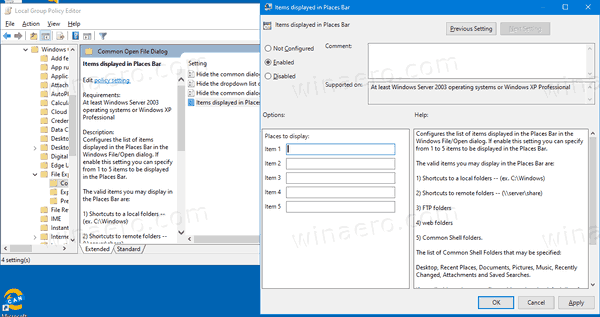
- Zem Parādāmās vietas, norādiet jaunās atrašanās vietas no 1 līdz 5 vienumiem, kas jāparāda vietu joslā.
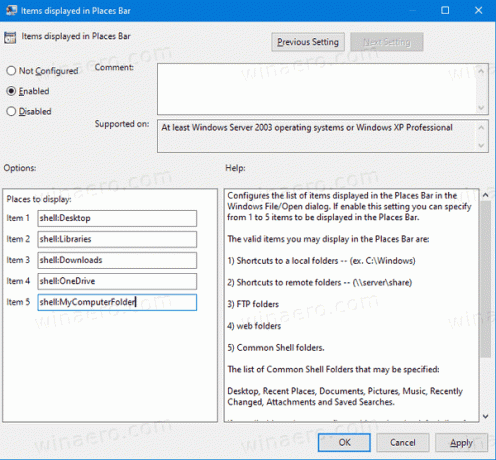
- Klikšķis Pieteikties un labi.
Tu esi pabeidzis!
Lai atsauktu veiktās izmaiņas, vienkārši iestatiet minēto politiku uz Nav konfigurēts.
Tieši tā!